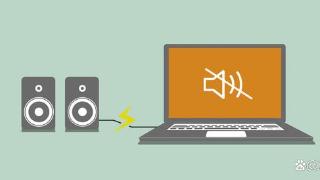- 我的订阅
- 科技
我们正处于一个信息大暴发的时代,每天都能产生数以百万计的新闻资讯!
虽然有大数据推荐,但面对海量数据,通过我们的调研发现,在一个小时的时间里,您通常无法真正有效地获取您感兴趣的资讯!
头条新闻资讯订阅,旨在帮助您收集感兴趣的资讯内容,并且在第一时间通知到您。可以有效节约您获取资讯的时间,避免错过一些关键信息。
电脑反复自动重启,用这几个步骤逐一排查
如果说让电脑用户发慌的情况,那么除了蓝屏死机(系统可能崩溃)、内部温度突然升高(散热器坏了),不明啸叫(显卡或电源出问题了)之外,最烦人的就是开机后,电脑反复“开了又关,关了又开”,自动重启了。不要慌,其实有很多方法检查、解决问题。
01
检查电源插座是否接触不良首先,第一步就是检查插头是否插紧,检查电源插座是否正常。大概有四分之一的此类故障其实都是因为这样的小原因造成的!


插座问题也分情况,一种是电脑插头没插好;一种则是插座内的绕线已经松动了。所以别忘了把插头换一个插座试试
然后,如果不是电源插头和线缆问题,那么思考一下。如果不急着用电脑且整机在保,当然最省心的事情就是呼叫厂家售后上门了,尤其对于品牌机的用户,小狮子推荐大家这么做。
02
检查电源按钮是否故障
如果决定自己检查故障,那么接下来第一步就是检查主机的电源按钮了。
反复重启开关机故障的一个常见(但经常被忽视)的原因,就是电源按钮粘滞:碎屑或液体残留物、其他污垢,最终会被困在电源按钮的缝隙中,并阻止它们正常工作。
如果是这种情况,当按下开机按钮时,通常会感到一些阻力或“粘性”、“粘滞感”。这时候可以尝试清洁电源按钮,看看它是否能解决问题。
确保关闭所有电源,并拔下所有电缆,然后使用含有99%异丙醇或者98%以上的无水酒精等清洁溶剂喷洒或点按,轻拍按钮周围,清除灰尘污垢。清洁时完全按下按钮,以帮助溶液进入所有缝隙。

等5~10分钟,等清洁溶剂完全挥发后,完全按下按钮,用棉签擦拭一圈,擦干净污垢,当然有条件有工具的,可以用气老虎吹除污垢,或者用小刷子来进一步清理。

一切完全干燥后,重新插入所有电源并打开电脑,看看问题是否仍然存在。如果还存在,接下来需要确定电源按钮是否有故障:这种情况,一般是由于电源按钮的内部触点太脏,或者接触触点的线内部有断线。
打开机箱,找到机箱前面板接头,并检查电源开关的线是否连接到主板接头上的正确针脚(通常标记为电源SW或PWRSW)。此外,检查按钮端的接线处是否有损坏和磨损的迹象。
如果不太确定是否是按钮线的问题,还有个方法就是拔掉连接主板电源按钮的线,然后给机器上电,直接用螺丝刀一下SW接口针脚(一些高端主板甚至为了方便超频调试,主板上直接还有一个开机小按钮)如果是按钮和连线损坏,正常情况下,机器此时应该可以正常开机。

如果确定是按钮和连接线问题,你可以选择换掉按钮和连线,或者直接外接一个外接开关。

小狮子的一台电脑由于机箱已经停产没有备件,选择用了一个外接电源按钮通过I/O挡片接到主板电源开关针脚上
如果用螺丝刀还是没有正常启动机器,那么接下来需要检查的就电源。
03检查主机电源是否故障
重要提示:检查电源第一步,仍然是确认接电源的电缆、插头是否正确连接、插线是否没问题(可以换一根试试),电源的总开关位置。
出现反复重启的问题,如果真是电源的问题的话,那么最大的可能,除了插头松了,就是电源的输出功率不足了,原因很多,电网波动导致电源稳压能力不足,输出也不足;电源本身就虚标碰到了你更换升级了更大功率的处理器和显卡;或者说你升级了大功率硬件后,电源本身输出功率满足不了系统的总功耗需求了。
对一般人来说,如果是电源本身的问题,比如你听到了电源内部有异响、闪光,或者说确认电源功率不足,那要么电源送修,要么换一个更大功率的好电源。一般人来说普通用户是没法维修故障电源的。
清理CMOS
配置不当的BIOS设置会导致启动问题,并使计算机反复打开和关闭。这个时候只有通过给清理CMOS或者CMOS放电的方式,重置BIOS到初始状态。
在这里小狮子推荐硬清除,也就是放电方式,因为很多时候机器反复重启已经让你无法进入BIOS设置重置了。
而CMOS放电一般有两种方法,一种是抠出主板电池,等片刻后再放回。一种是用螺丝刀或者跳线针直接短接主板上的CMOS清除条线,一般也都在主板电池附近,这个仔细查下说明书就知道。

如果采取CMOS放电的方式重置BIOS,请记得一定先断电!
对了,如果清除CMOS后,依然出现反复重启并伴有蜂鸣声和外围设备无响应等问题,或者要求你再次重置BIOS,那多半是主板电池没电了,请更换这颗纽扣电池。
04检查是否存在内存故障
前面几步操作之后,如果故障还存在,就请检查内存系统。
首先,请卸下所有内存条,检查内存条的金手指是否有污垢、内存颗粒引脚是否有烧灼痕迹。有污垢的,用橡皮擦清理一下。颗粒有损坏的请弃用。
其次,检查内存插槽,用刷子和气吹工具清理灰尘。检查内存槽清洁问题时,不要忘记检查旁边的CPU散热器,尤其当你使用双塔风冷这类大型散热器的时候,一定检查下散热器扣件的螺丝是不是上得太紧了,这会导致紧靠的一个内存槽可能变形。甚至散热器本身会让内存条移位。

内存条已经被散热器顶歪
接下来,一次只选择一根内存条,依次安装到每一个内存插槽中,开机启动。别忘了进入系统BIOS,将内存设置从XMP改为默认SPD信息,以较低性能基准运行内存条。
这一步可以确定出来到底是内存条还是内存槽出了问题。
05检查系统盘是否故障
前面的检查都正常,可以进行这一步检查。比较简单的排除法就是,直接摘掉启动盘,无论是M.2还是SATA盘。然后只使用一个系统安装优盘启动机器,如果能够正常启动,那么就是启动盘问题了。
可能是盘本身问题,例如系统崩溃;盘片损坏;也可能是插槽或者线缆问题。逐个排除即可。
06检查显卡安装是否到位
如果是独显,且CPU带核显、集显,请取下独显开机。
如果启动正常,首先你怀疑是不是显卡供电问题,比如供电不足,或者PCIE线出了问题或者没插紧。其次怀疑显卡是否插紧;最后才怀疑显卡坏掉——这种几率很低,除非你买的矿卡。

07检查散热和CPU安装
如果上面这些都正常,那么就需要检查最核心的CPU部分了。
首先确认散热器是否正常工作,风扇是否正常运转。如果散热器坏了,那么开机几秒内,最新的这几代CPU会迅速达到温度墙,进行保护性重启。
如果散热器正常,那么可以观察下冷头和CPU的接触情况。例如,看看主板背面的安装孔位的螺丝安装是否正常。

或者检查下散热器螺丝是否拧紧了。现在的CPU表面都是坚固的保护壳,不要担心如同过去一样压坏CPU封装。

上紧后,几个螺丝的空隙距离应该是一样的,否则会导致冷头发歪,和CPU出现空隙,散热不良
当然,最好是取下冷头检查,然后涂上硅脂,上紧一点!
最后,才是检查CPU是否正确安装!重新装一次看看!
大部分情况,到这一步,这种启动故障基本都能查到故障点。
除此之外,你需要注意的,还有主板元件是否正常,特别是供电模组附近的电容、电感,是否出现了烧灼痕迹、膨胀痕迹;主板固定螺丝是否松动,这可能会导致电气短路……
总的来说,通过这样的思路和顺序,不能正常开机的故障,基本可以很快找到故障点,进行相应的处理。不用慌!
以上内容为资讯信息快照,由td.fyun.cc爬虫进行采集并收录,本站未对信息做任何修改,信息内容不代表本站立场。
快照生成时间:2023-06-26 12:45:07
本站信息快照查询为非营利公共服务,如有侵权请联系我们进行删除。
信息原文地址: